如何处理win10开始菜单中设置不见了的问题
对电脑进行设置可以让我们更好的使用电脑,我们常常通过打开开始菜单中的设置对电脑进行设置处理,但是当开始菜单中的设置不见了应当如何处理呢,接下来跟小编一起学习一下吧。
具体如下:
1.第一步,打开电脑,在桌面中点击左下角的开始按钮看是否有设置选项。
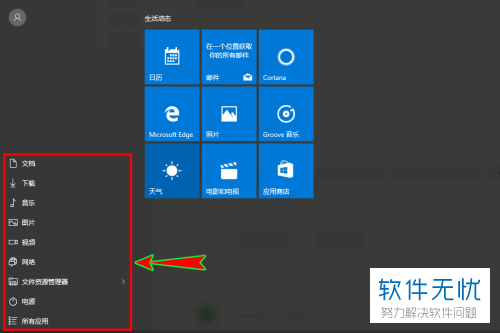
2. 第二步,在设置不见的情况下,我们回到桌面,在空白处右击鼠标弹出右键菜单。

3. 第三步,在弹出的菜单中,点击个性化进入个性化弹窗。

4. 第四步,在个性化弹窗左侧点击开始按钮。进入开始设置项弹窗。

5. 第五步,在开始设置弹框中底部点击选择哪些文件夹显示在开始屏幕按钮。

6. 第六步,在弹出的页面中找设置按钮,点击其下方按钮使之处于开启状态,这样就将设置选项显示在开始菜单中。
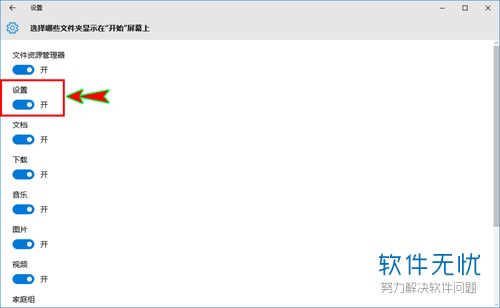
7. 第七步,在桌面打开开始菜单可以找到设置选项,点击进去就可对电脑进行设置。
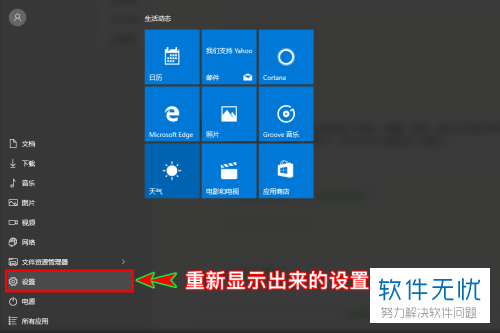
以上就是小编教你们的如何在处理开始菜单中设置消失的问题方法,你们学到了吗?
分享:
相关推荐
- 【其他】 WPS表格切片器在哪里 04-29
- 【其他】 WPS表格切换窗口快捷键 04-29
- 【其他】 WPS表格求乘积函数 04-29
- 【其他】 WPS表格去重复重复留唯一 04-29
- 【其他】 WPS表格求平均值怎么弄 04-29
- 【其他】 WPS表格怎么把一个单元格分成两个单元格 04-29
- 【其他】 WPS表格虚线怎么取消 04-29
- 【其他】 WPS表格斜线一分为二 04-29
- 【其他】 WPS表格文字超出表格 04-29
- 【其他】 WPS表格分两页断开怎么办 04-29
本周热门
-
iphone序列号查询官方入口在哪里 2024/04/11
-
oppo云服务平台登录入口 2020/05/18
-
输入手机号一键查询快递入口网址大全 2024/04/11
-
mbti官网免费版2024入口 2024/04/11
-
outlook邮箱怎么改密码 2024/01/02
-
光信号灯不亮是怎么回事 2024/04/15
-
苹果官网序列号查询入口 2023/03/04
-
计算器上各个键的名称及功能介绍大全 2023/02/21
本月热门
-
iphone序列号查询官方入口在哪里 2024/04/11
-
输入手机号一键查询快递入口网址大全 2024/04/11
-
oppo云服务平台登录入口 2020/05/18
-
mbti官网免费版2024入口 2024/04/11
-
outlook邮箱怎么改密码 2024/01/02
-
苹果官网序列号查询入口 2023/03/04
-
光信号灯不亮是怎么回事 2024/04/15
-
fishbowl鱼缸测试网址 2024/04/15
-
计算器上各个键的名称及功能介绍大全 2023/02/21
-
正负号±怎么打 2024/01/08











